Dans ce didacticiel, nous allons installer le client Thunderbird de messagerie, d'actualités, de chat et de lecteur RSS développé par la Fondation Mozilla sur Ubuntu 20.04 Focal Fossa Desktop.
Dans ce didacticiel, vous apprendrez :
- Comment installer Thunderbird à partir de la ligne de commande
- Comment installer Thunderbird à l'aide de l'interface utilisateur graphique
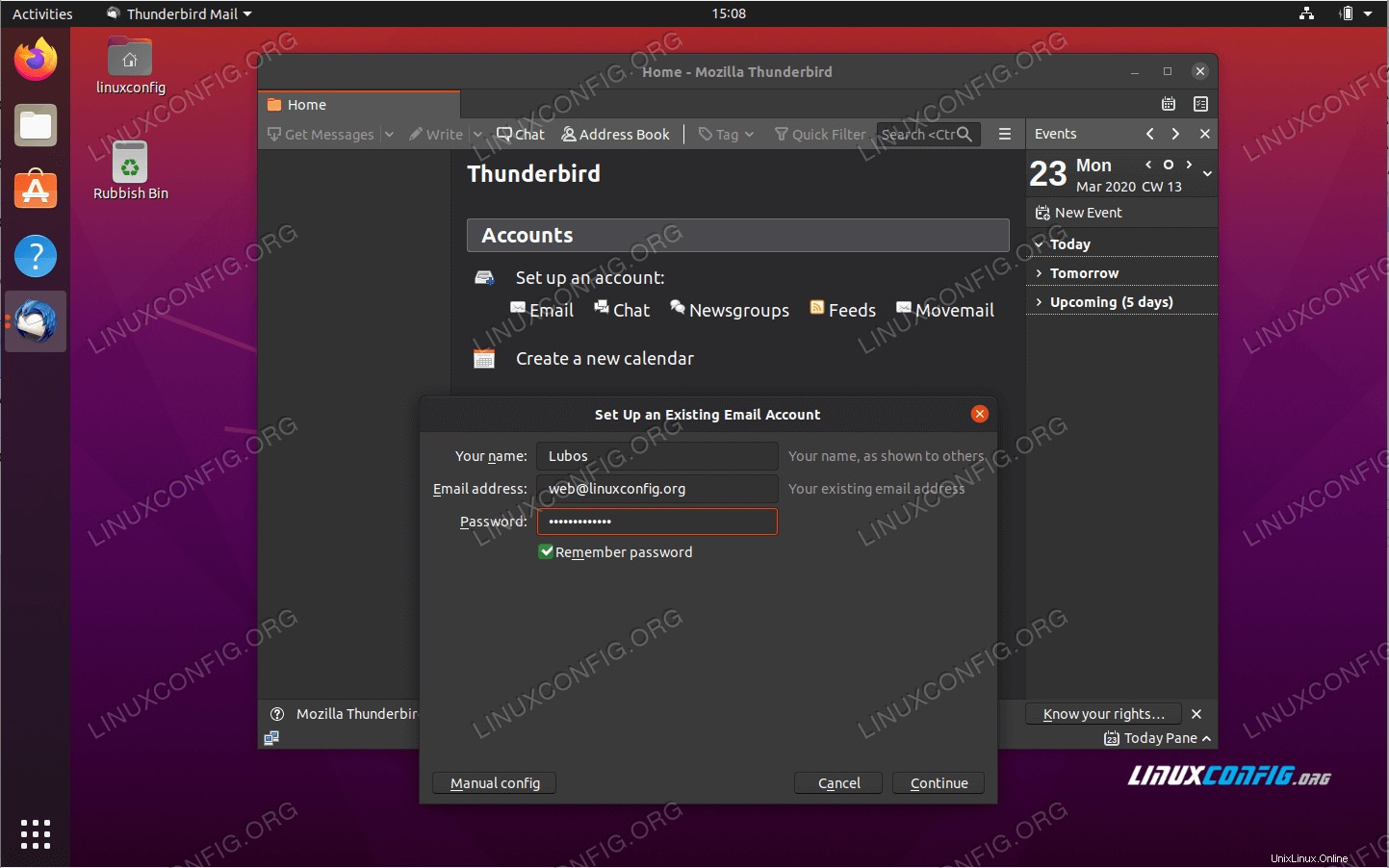 Installation de Thunderbird sur Ubuntu 20.04 Focal Fossa
Installation de Thunderbird sur Ubuntu 20.04 Focal Fossa Configuration logicielle requise et conventions utilisées
| Catégorie | Exigences, conventions ou version du logiciel utilisée |
|---|---|
| Système | Installation d'Ubuntu 20.04 ou mise à niveau d'Ubuntu 20.04 Focal Fossa |
| Logiciel | Thunderbird |
| Autre | Accès privilégié à votre système Linux en tant que root ou via le sudo commande. |
| Conventions | # - nécessite que les commandes linux données soient exécutées avec les privilèges root soit directement en tant qu'utilisateur root, soit en utilisant sudo commande$ – nécessite que les commandes linux données soient exécutées en tant qu'utilisateur normal non privilégié |
Instructions d'installation de Thunderbird sur Ubuntu 20.04 étape par étape
Installer Thunderbird à partir de la ligne de commande
- Commencez par ouvrir une fenêtre de terminal et exécutez le
aptci-dessous commande :$ sudo apt install thunderbird
Tout est fait.
- Vous pouvez démarrer Thunderbird à l'aide de la commande ci-dessous :
$ thunderbird
Installer Thunderbird à l'aide de l'interface utilisateur graphique
-
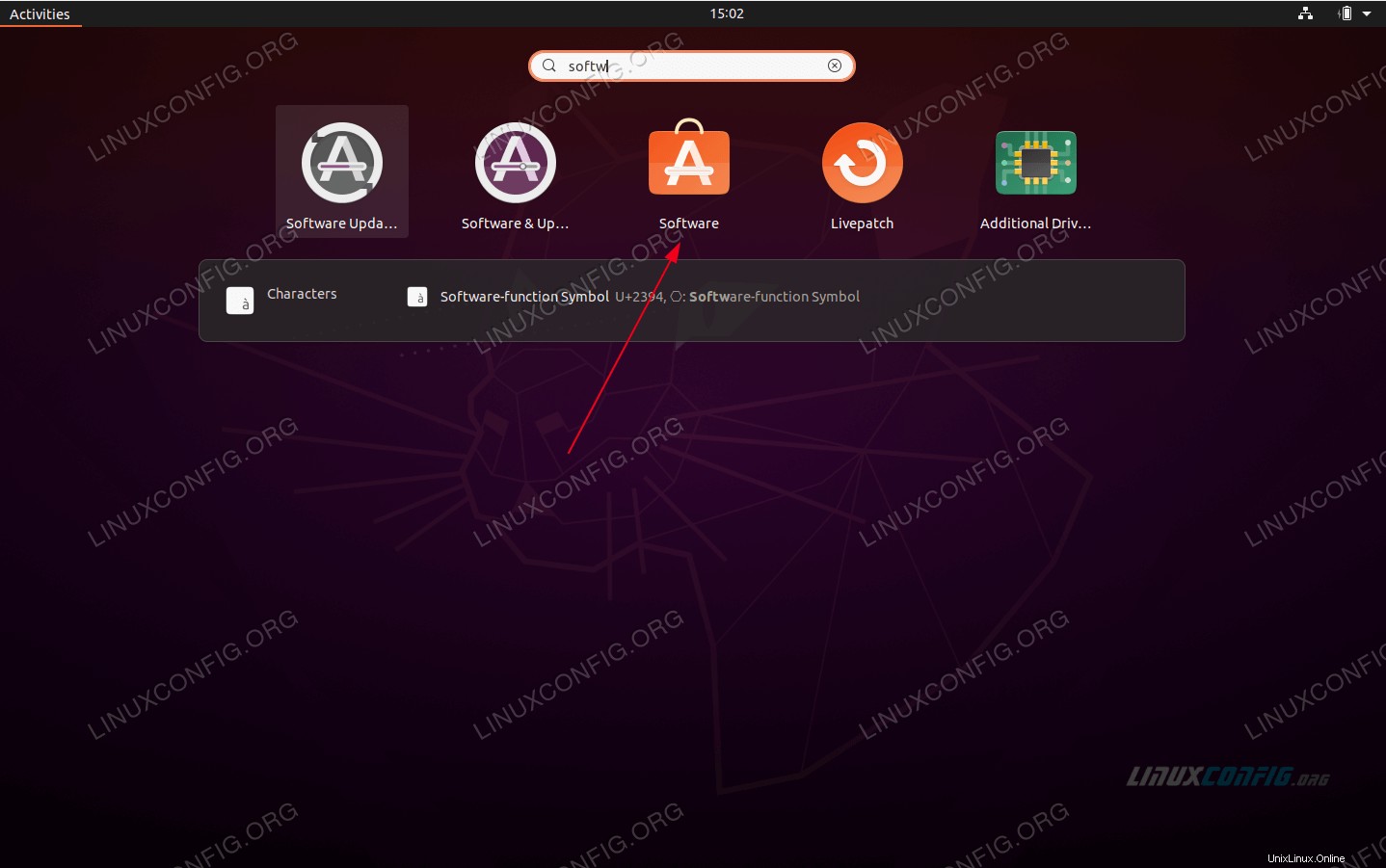 Utilisez les
Utilisez les Activitiesen haut à gauche menu pour ouvrir leSoftwareapplication. -
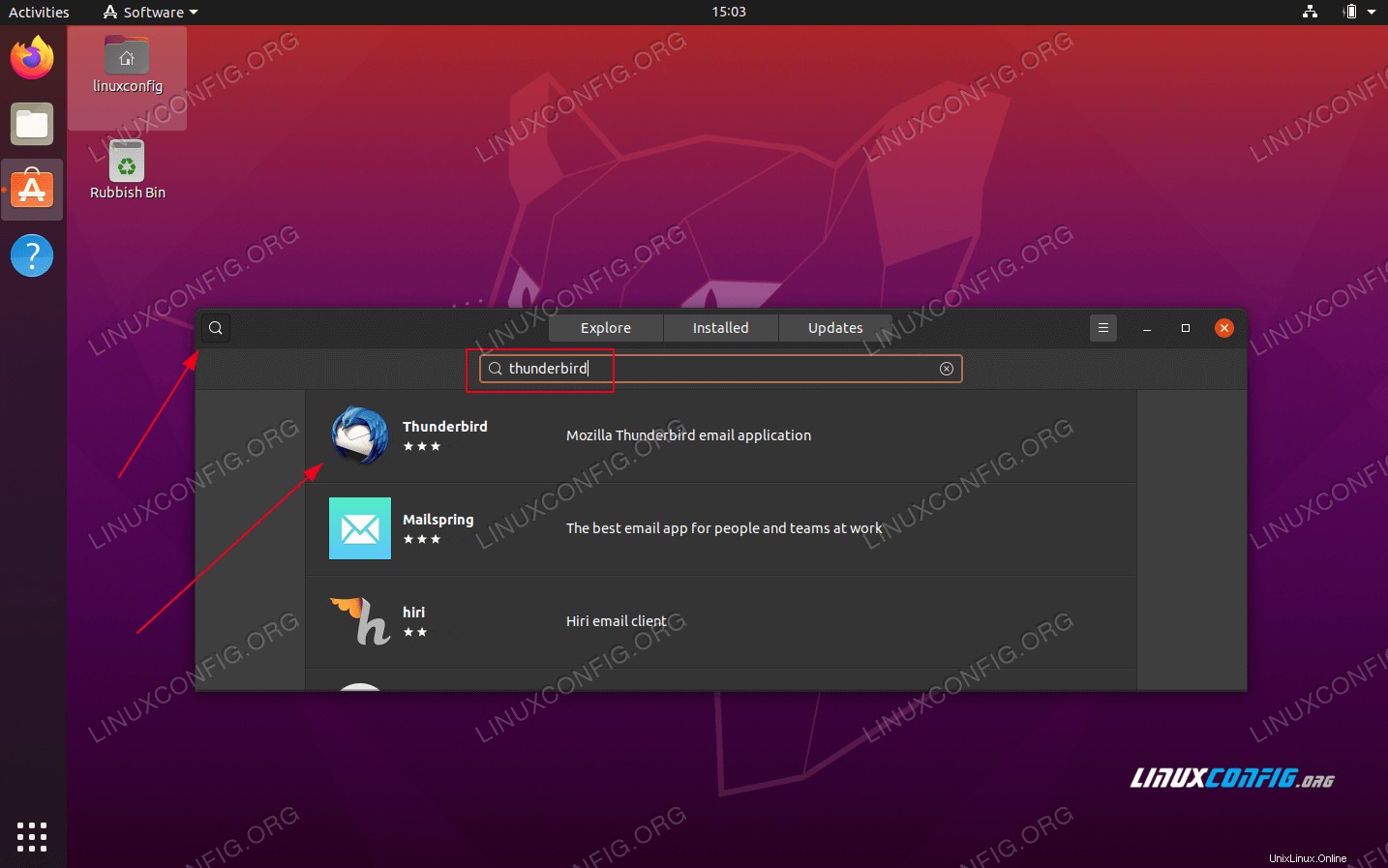 Rechercher
Rechercher thunderbirdapplication. -
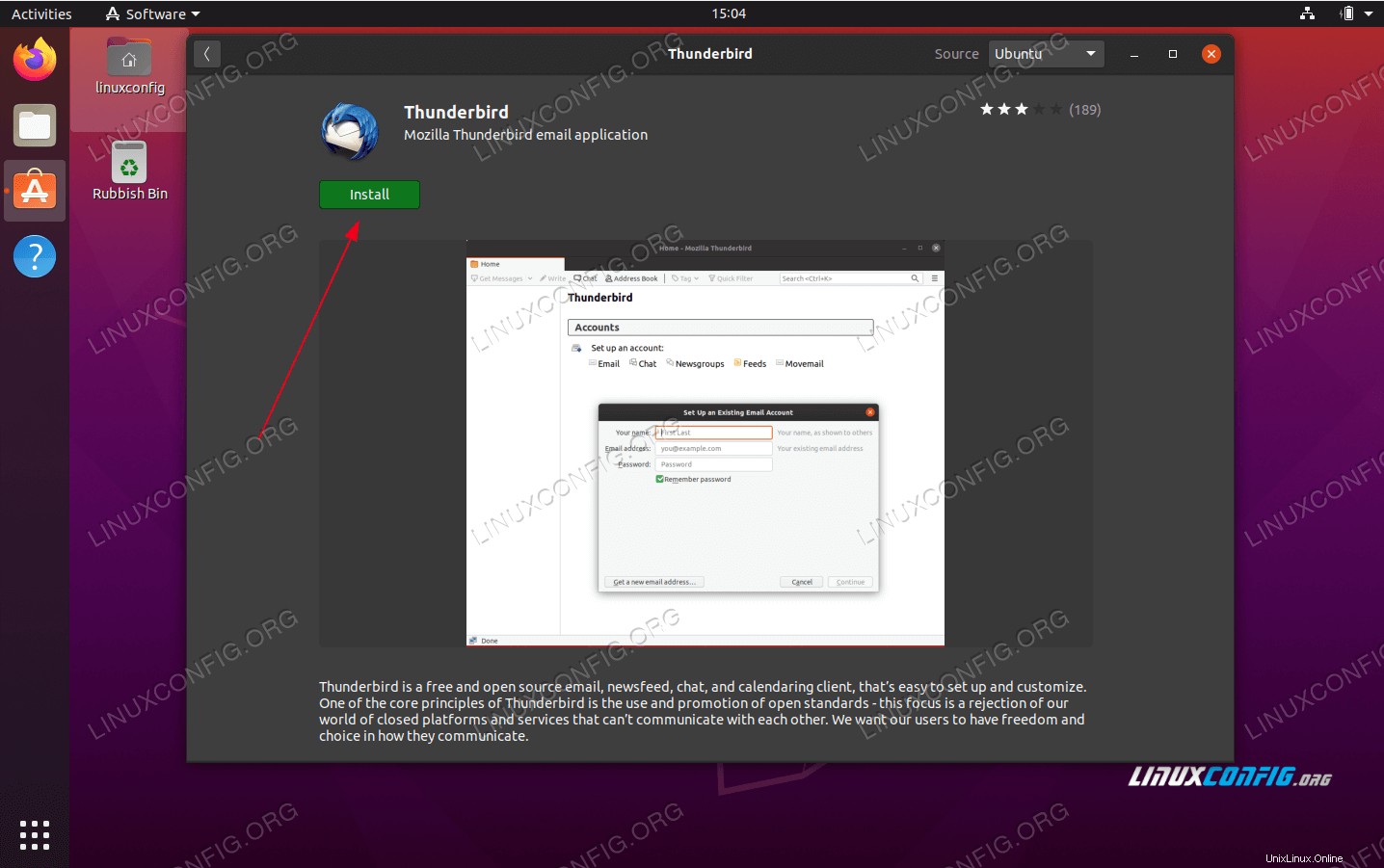 Pour commencer l'installation, appuyez sur
Pour commencer l'installation, appuyez sur Installbouton -
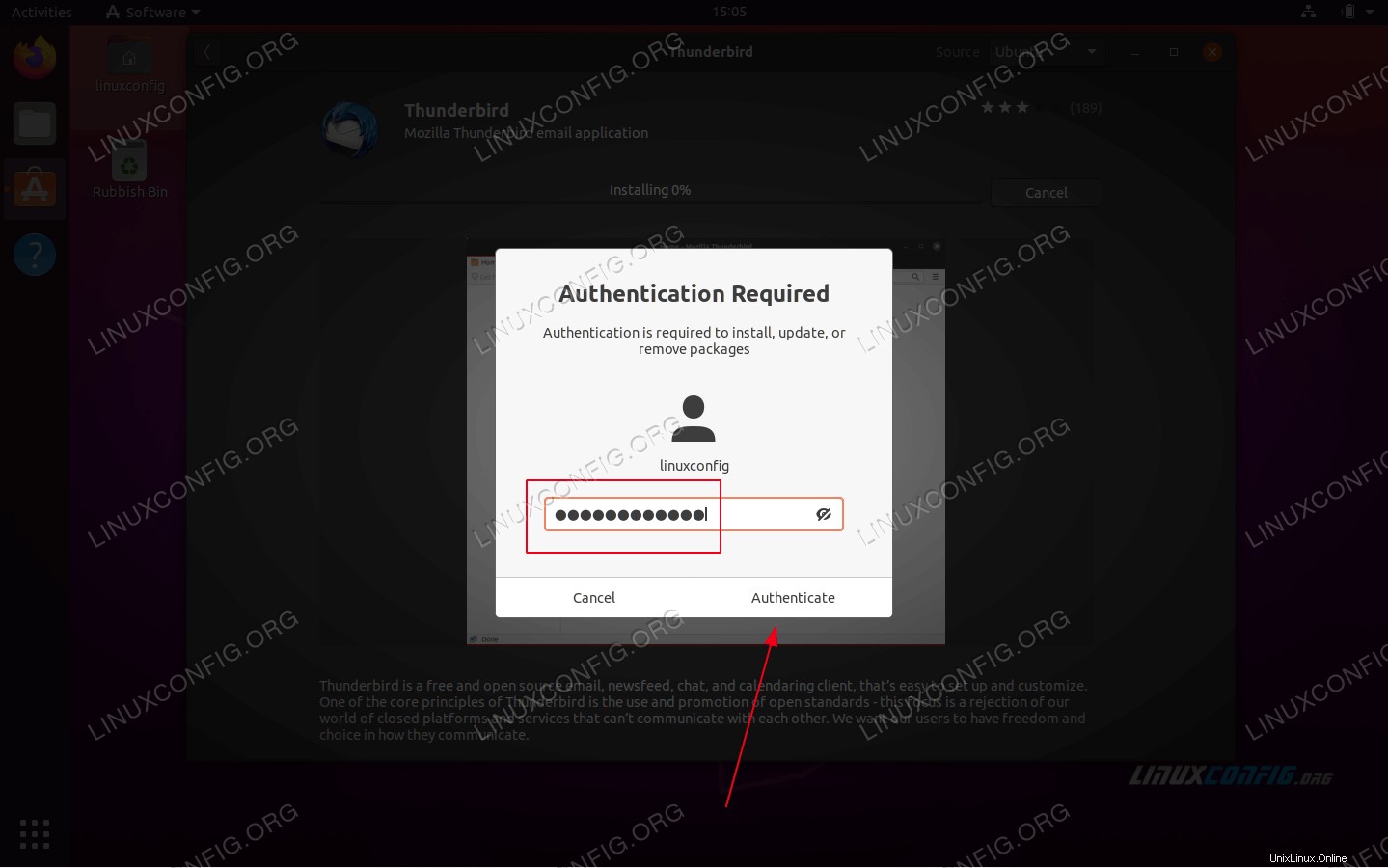 Entrez votre nom d'utilisateur et votre mot de passe. Votre utilisateur doit appartenir au groupe administratif sudo.
Entrez votre nom d'utilisateur et votre mot de passe. Votre utilisateur doit appartenir au groupe administratif sudo. -
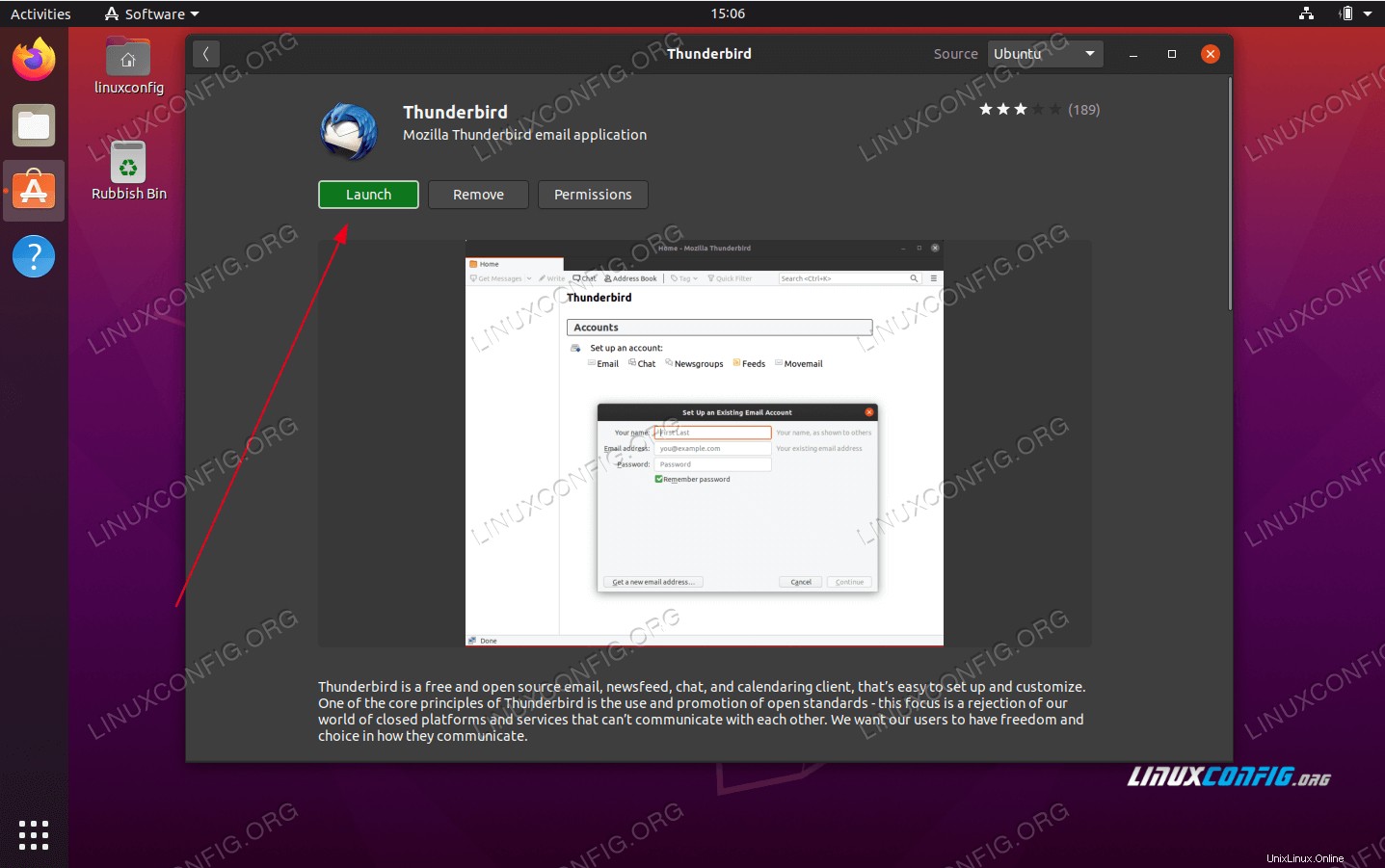 Démarrer l'application Thunderbird
Démarrer l'application Thunderbird